官网
官方文档
Windows Subsystem for Linux (WSL),可以理解为在windows上安装一个Linux子系统(GNU/Linux)。
安装WSL
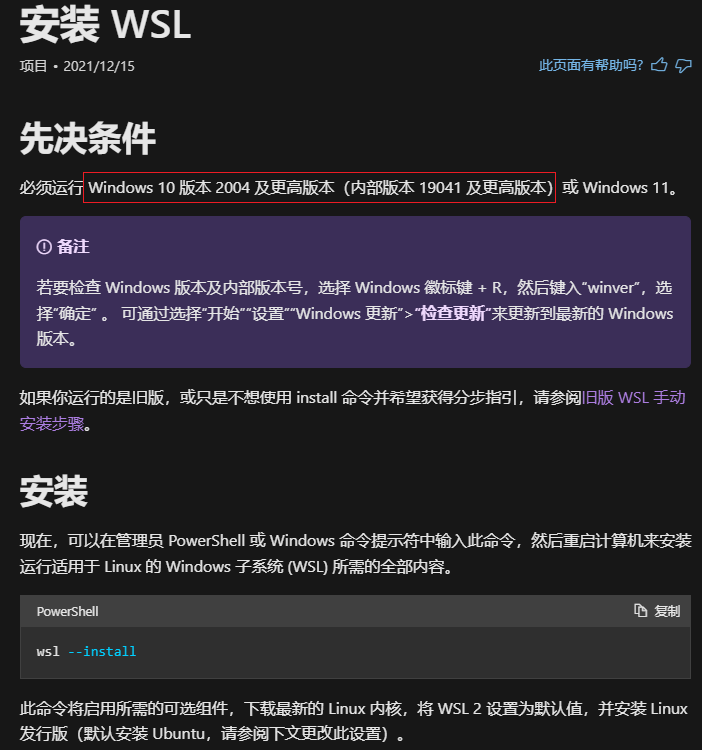
大于V2004可以直接在PowerShell中执行。
wsl --install
此命令将启用所需的可选组件,下载最新的 Linux 内核,将 WSL 2 设置为默认值,并安装 Linux 发行版(默认安装 Ubuntu)。
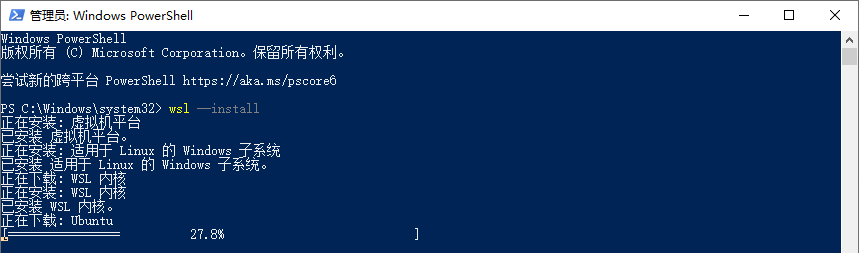
重启后设置新的用户名密码
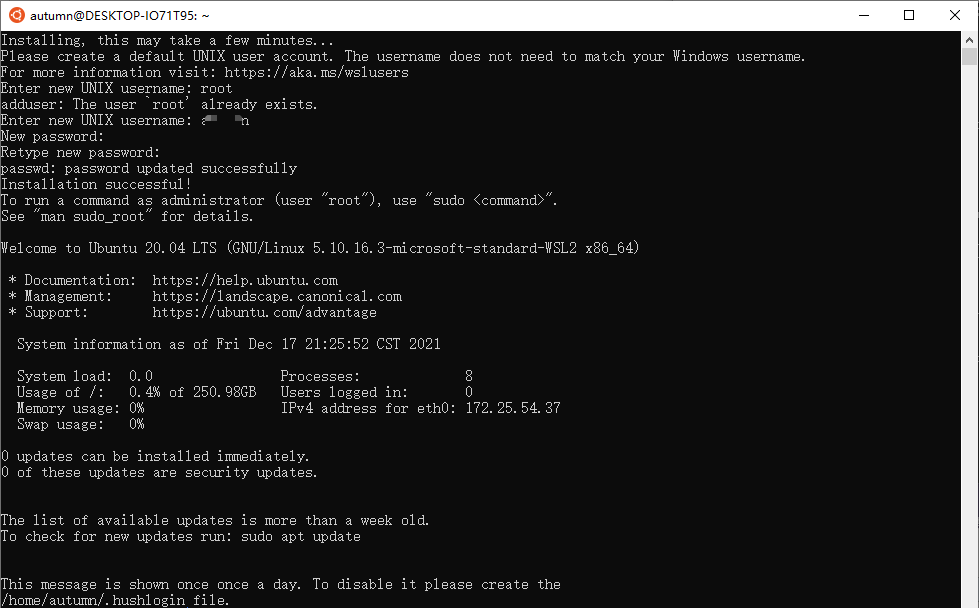
查看安装版本
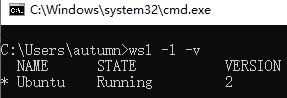
如果机器版本低于2004,例如V1809,则需要安装旧版本。
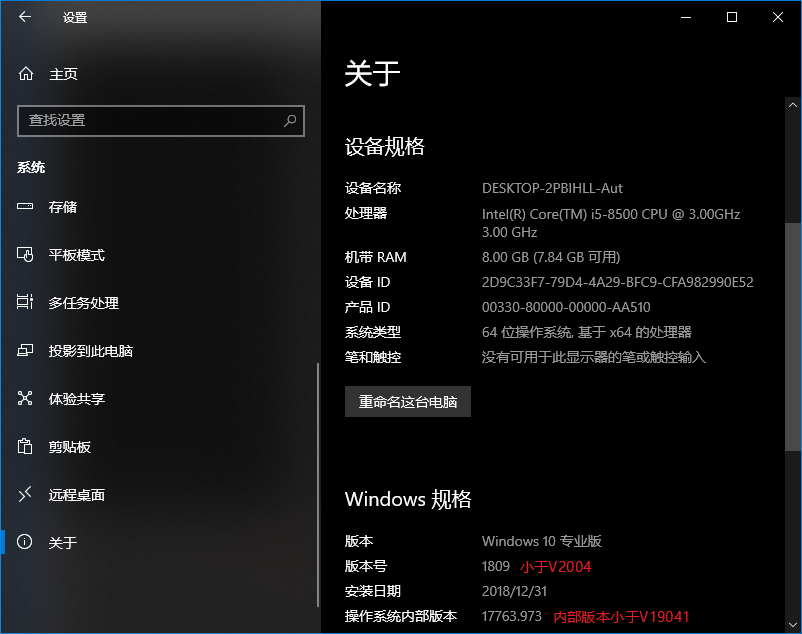
旧版WSL手动安装
旧版WSL手动安装
以管理员身份打开 PowerShell
dism.exe /online /enable-feature /featurename:Microsoft-Windows-Subsystem-Linux /all /norestart
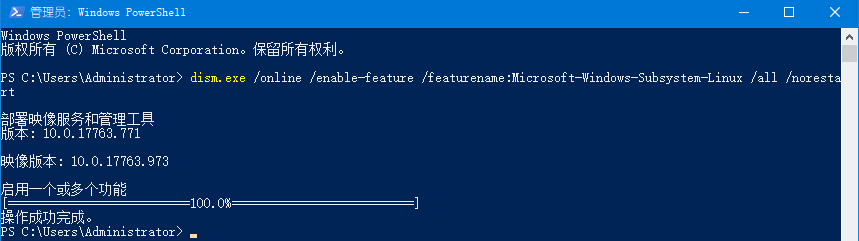
如果只想安装 WSL 1,现在可以重新启动计算机,然后安装所选的 Linux 发行版。
Linux发行版(微软商店)
- Ubuntu 18.04 LTS
- Ubuntu 20.04 LTS
- openSUSE Leap 15.1
- SUSE Linux Enterprise Server 12 SP5
- SUSE Linux Enterprise Server 15 SP1
- Kali Linux
- Debian GNU/Linux
- Fedora Remix for WSL
- Pengwin
- Pengwin Enterprise
- Alpine WSL
- Raft(免费试用版)
若要更新到 WSL 2,则继续升级WSL。
升级安装WSL 2
Win + R,键入“winver”,查看版本
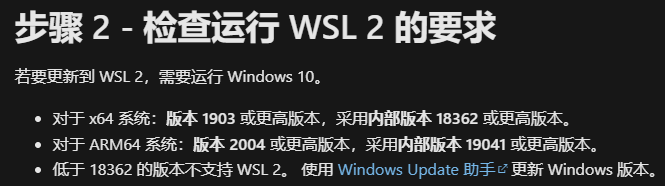
查看是否符合WSL 2的要求

符合要求后,启用虚拟机功能
dism.exe /online /enable-feature /featurename:VirtualMachinePlatform /all /norestart
下载 Linux 内核更新包,适用于 x64 计算机的 WSL2 Linux 内核更新包
将 WSL 2 设置为默认版本
wsl --set-default-version 2
然后下载安装Linux发行版
